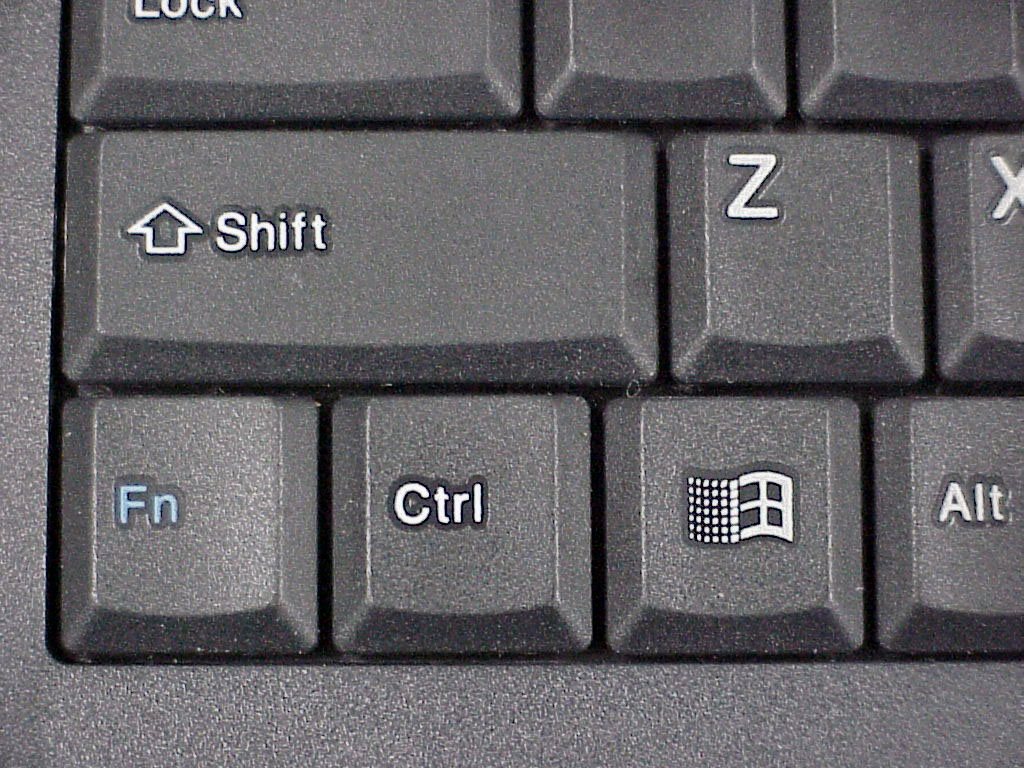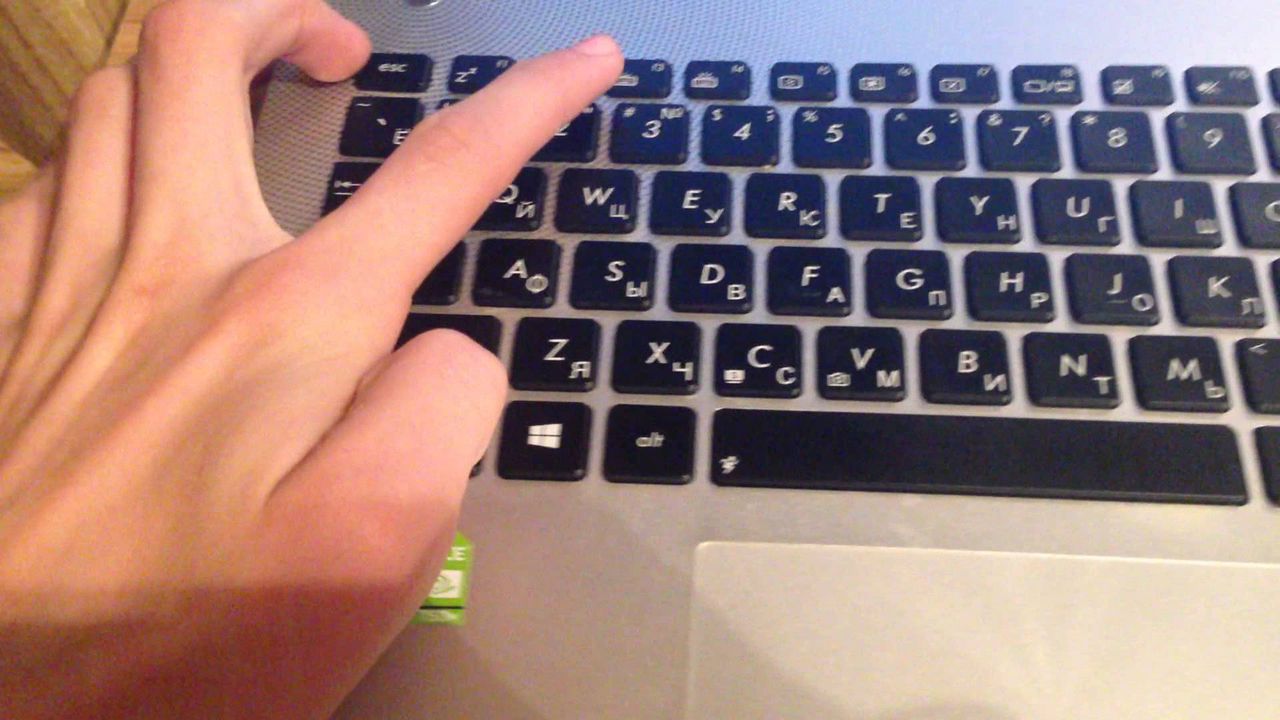F1 - F12 tasterne på tastaturet virker ikke
 Funktionsknapperne, repræsenteret ved F1 - F12 på et standardtastatur, er ansvarlige for mange funktioner. Disse omfatter både opdatering af siden (F5) og øjeblikkelig lukning af det aktive vindue (Alt+F4 kombination). De fleste af funktionsknapfunktionerne er meget nyttige. For eksempel for at øge eller mindske lydstyrken. Derfor, når der opstår en funktionsfejl med dem, er brugeren frataget mange funktioner.
Funktionsknapperne, repræsenteret ved F1 - F12 på et standardtastatur, er ansvarlige for mange funktioner. Disse omfatter både opdatering af siden (F5) og øjeblikkelig lukning af det aktive vindue (Alt+F4 kombination). De fleste af funktionsknapfunktionerne er meget nyttige. For eksempel for at øge eller mindske lydstyrken. Derfor, når der opstår en funktionsfejl med dem, er brugeren frataget mange funktioner.
Fejlfinding med andre nøgler
Funktionsknapper virker muligvis ikke af flere årsager.
Låse
 Mange tastaturer har en separat "F Lock" eller "F Mode" knap. Når der trykkes på, låses funktionsknapperne. Typisk indikeres blokering med en lysindikation i form af en LED. Tryk blot på dette panel igen, hvorefter funktionstasterne låses op.
Mange tastaturer har en separat "F Lock" eller "F Mode" knap. Når der trykkes på, låses funktionsknapperne. Typisk indikeres blokering med en lysindikation i form af en LED. Tryk blot på dette panel igen, hvorefter funktionstasterne låses op.
Låsning kan også ske ikke med en separat knap, men med F11- eller F12-tasten.
Skade
 Derudover kan funktionsfejl på tastaturet skyldes mekanisk skade. Tastaturet kan være blevet spildt eller tabt. I dette tilfælde skal enheden skilles ad for at diagnosticere fejlen. Dette er nemt at gøre, hvis tastaturet er tilsluttet pc'en. Men hvis vi taler om en bærbar computer, bliver parsingsprocessen vanskelig.
Derudover kan funktionsfejl på tastaturet skyldes mekanisk skade. Tastaturet kan være blevet spildt eller tabt. I dette tilfælde skal enheden skilles ad for at diagnosticere fejlen. Dette er nemt at gøre, hvis tastaturet er tilsluttet pc'en. Men hvis vi taler om en bærbar computer, bliver parsingsprocessen vanskelig.
Problemet kan også være en krænkelse af integriteten af kablet eller stikket.For at kontrollere dette, skal du tilslutte enheden til en anden computer eller til en anden USB-port.
Med særlig viden og færdigheder kan du løse problemet på egen hånd. For at gøre dette skal du bare lodde den ødelagte kontakt eller udskifte kablet på tastaturet. Herefter vil problemet blive løst.
OPMÆRKSOMHED! Hvis gadgetten er under garanti, skal du være forsigtig. Et forsøg på at fjerne etuiet eller skille det ad vil resultere i, at enheden ikke længere serviceres gratis på servicecentre.
Løsning af problemet ved hjælp af drivere
 En af årsagerne til fejlen kan være en fejlfunktion i driverne. For at løse problemet skal du gå til den officielle hjemmeside for producenten af tastaturet eller den bærbare computer. Og find derefter den passende model og download den nyeste software.
En af årsagerne til fejlen kan være en fejlfunktion i driverne. For at løse problemet skal du gå til den officielle hjemmeside for producenten af tastaturet eller den bærbare computer. Og find derefter den passende model og download den nyeste software.
REFERENCE! For at kontrollere drivernes funktionalitet skal du blot starte systemet i fejlsikret tilstand. Hvis funktionsknapperne udfører indstillingerne korrekt i denne tilstand, er der et problem med softwaren. Derfor bør du begynde at geninstallere driverne.
BIOS Update kan også komme til undsætning. Denne metode er velegnet til bærbare ejere. Du skal dog være forsigtig, da der er risiko for at beskadige din computer.
REFERENCE! Typisk hjælper denne metode, hvis den sidste automatiske opdatering blev afbrudt eller installeret forkert.
- For at downloade denne applikation skal du gå til den officielle hjemmeside for den bærbare computerproducent. Og vælg derefter afsnittet "Download software og drivere".
- Indtast derefter enhedsmodellen og vælg det tilgængelige operativsystem.
- Så skal du åbne BIOS-sektionen og downloade applikationen.
- Når du har downloadet softwaren, skal du dobbeltklikke på den og installere applikationen.
- Når du er færdig, genstart computeren, og problemet vil forsvinde.